使うスタイルだけリボンに表示
スタイルギャラリーの領域は限られているので、使用頻度の高いスタイルだけを表示させておきたいものです。長文の文書作成では特に、無駄のない作業環境を整えておく必要があります。
使用しないスタイルを非表示にする
スタイルギャラリーの表示を確認し、必要なものと不要なものを選り分けます。
「ホーム」タブ「スタイル」の「その他」▼をクリックして、

スタイルギャラリーを展開。
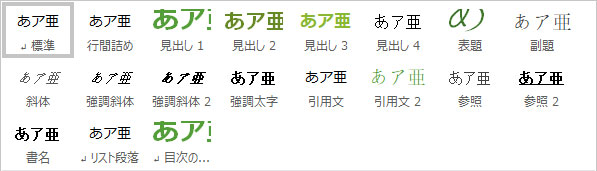
文書で使用しないと思われるスタイルを見定めておきます。
次に、「スタイル」の右下角にある斜め矢印をクリックし、

スタイルの作業ウィンドウを開いて、最下部にある「A✓」の「スタイルの管理」ボタンをクリックします。
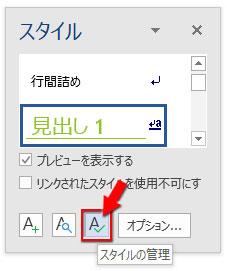
「スタイルの管理」ダイアログが開いたら、画面を「推奨」に切り換えます。
ギャラリーに表示されるのは推奨スタイルだけなので、「推奨スタイルのみを表示」にチェックを入れます。
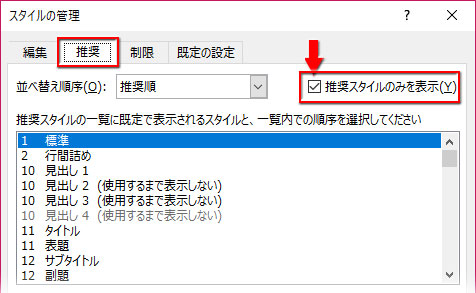
使用しないスタイルをCtrlキーを押しながら選択していきます。(※ギャラリーに無い規定外のスタイルまで選択する必要はありません)
選択が完了したら、「スタイルを推奨スタイルとして表示するかどうかを設定してください」とある下の「表示しない」をクリックします。(※「表示しない」をクリックしてもスタイルがなくなる訳ではなく、この画面からいつでも元に戻せます)
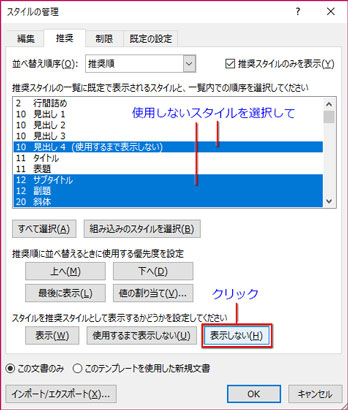
これで「OK」すると、ギャラリーの表示が必要なスタイルだけに変わります。

折りたたんだ状態だと↓こう。(画面サイズにもよります)

もし、一番使いたいスタイルが隠れてしまったりしてたら、優先順位を変更することもできます。
